¿Cómo ingreso un nuevo proveedor en Xubio Argentina?
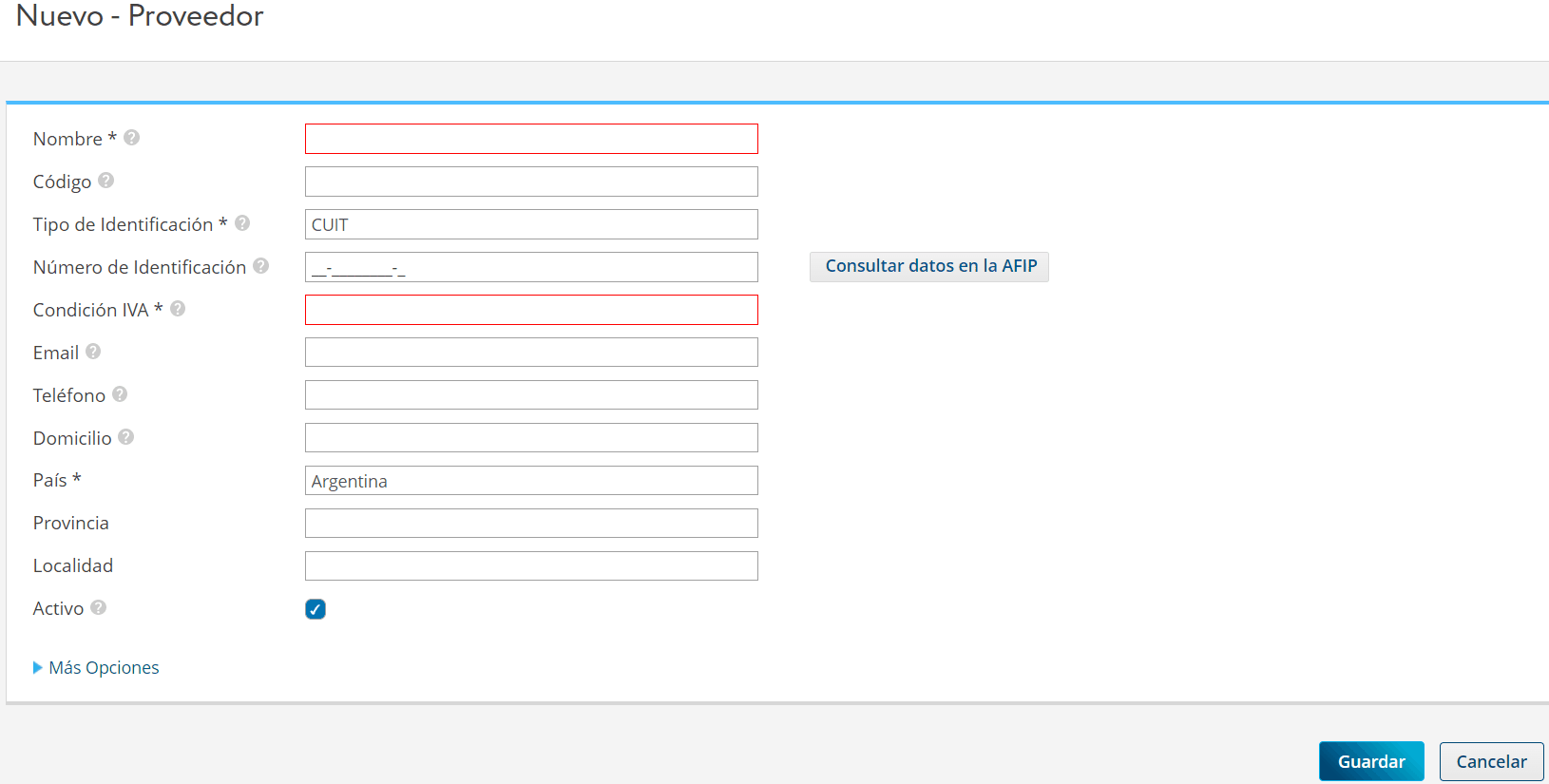
Pasos para ingresar un nuevo proveedor
En la barra de navegación superior ingresa en Compras / Proveedores”.
Luego selecciona “Nuevo Proveedor” y completa los siguientes campos:
- Nombre: nombre de la persona o razón social de la sociedad que deseas ingresar como proveedor.
- Código: puedes elegir un código para identificar a tu proveedor. Es opcional, no es necesario que utilices códigos de clientes.
- Tipo de Identificación: selecciona si tu proveedor tiene CUIT, CUIL, DNI, etc.
- Número de identificación: ingresa el número de CUIT, CUIL, DNI, u otro de tu proveedor.
- Condición IVA: condición de tu proveedor en el Impuesto al Valor Agregado de la AFIP.
- Email: dirección de correo electrónico de tu proveedor, donde podrás enviarle las órdenes de compra, en el caso de que las utilices, fácilmente. Puedes ingresar varias direcciones separándolas por punto y coma “;”.
- Teléfono: número telefónico de tu proveedor
- Domicilio: calle y número del domicilio principal de tu proveedor
- País: país del domicilio principal de tu proveedor.
- Provincia: provincia del domicilio principal de tu proveedor.
- Localidad: localidad del domicilio principal de tu proveedor.
- Activo: podrás desactivar al proveedor en caso de que ya no realices más transacciones con el mismo.
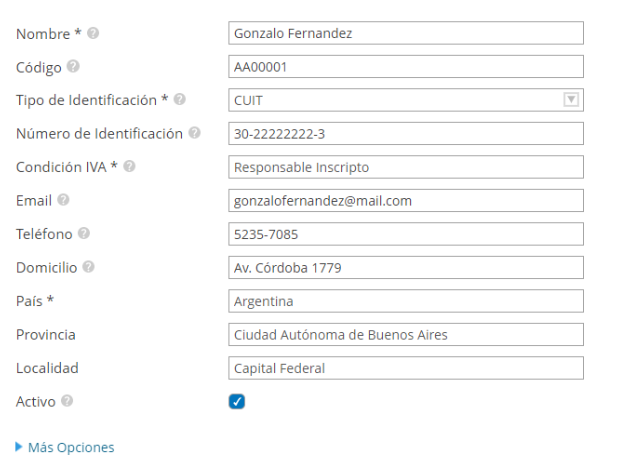
Gran ayuda!
Si únicamente completas el CUIT de tu proveedor y luego presionas “Consultar datos en la AFIP”, automáticamente te mostraremos la información que la AFIP nos envía de tu proveedor. De esta manera ahorrarás tiempo en la carga de la información y evitarás errores.
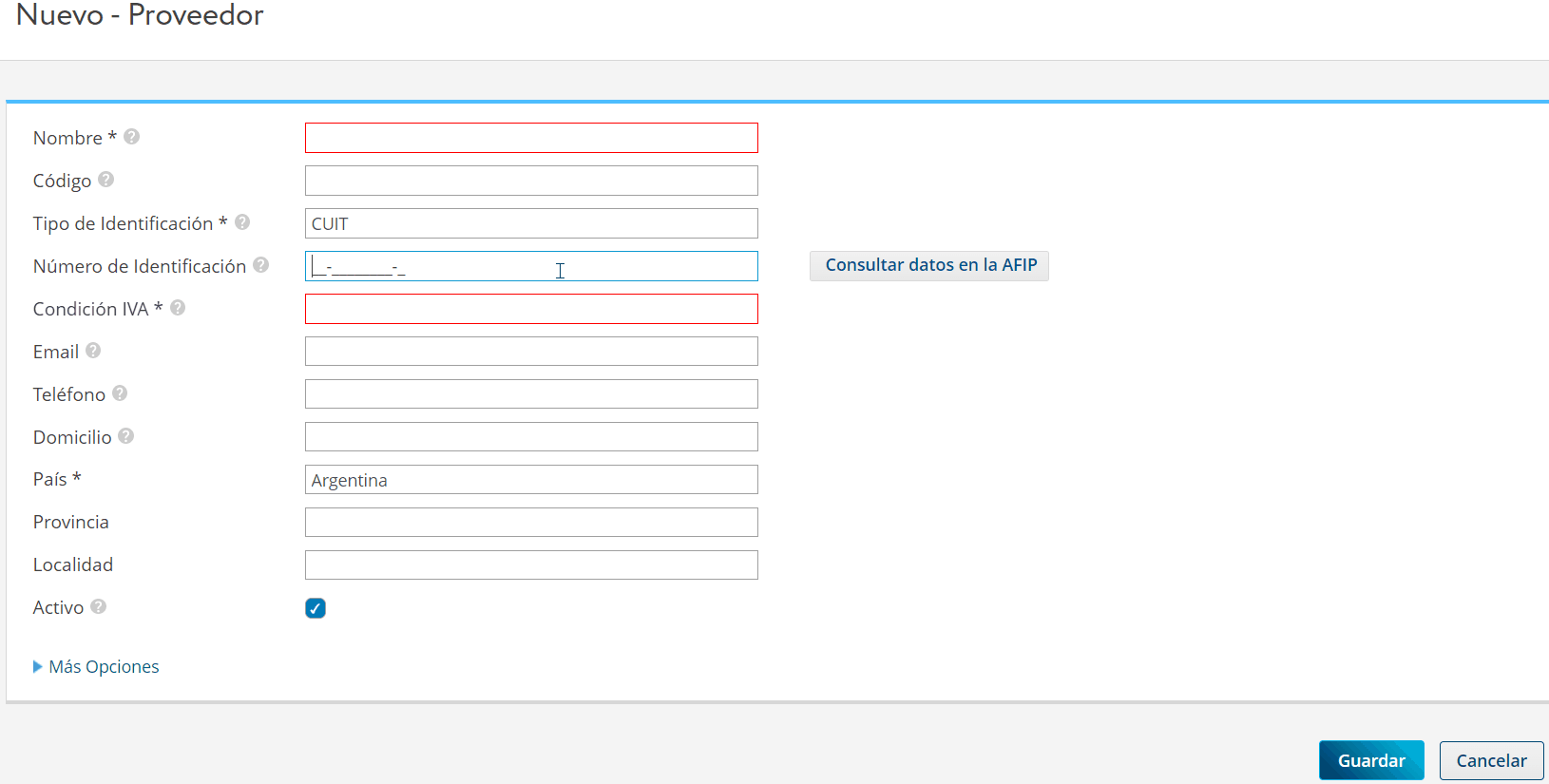
Puedes utilizar opciones avanzadas en “Más opciones”:
- Lista de Precios: nombre de la Lista de Precios que deseas asociar a este proveedor. Cada vez que cargues una factura de este proveedor, obtendrás automáticamente los precios de esta lista.
- Cuenta Contable: nombre de la cuenta contable en la que impactarán las compras a este proveedor. Te sugerimos mantener la cuenta que viene preconfigurada. Si estás familiarizado con el Plan de Cuentas, puedes cambiarla por la cuenta que prefieras. Recuerda, esta opción está disponible solo para aquellas cuentas que posean un plan de empresa o estudio contable.
- Es Cliente: si tu proveedor también es cliente tuyo, selecciona este campo. De esta forma, podrás realizar facturas electrónicas hacia él.
- Es Banco: si tu proveedor es un Banco, selecciona este campo. De esta forma, podrás asociarle una cuenta contable que represente una Cuenta Corriente o Caja de Ahorro y así cargar los Extractos Bancarios. Esta funcionalidad es exclusiva de los planes para empresas.
- Recibe Retenciones: si eres Agente de Retención del Impuesto sobre los Ingresos Brutos de la Ciudad Autónoma de Buenos Aires o la Provincia de Buenos Aires, o del Impuesto a las Ganancias, puedes tildar el recuadro para que Xubio calcule automáticamente las retenciones en los casos que corresponda. Disponible para planes Premium.
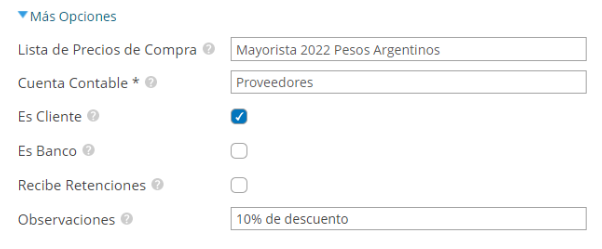
Importante
- Si vas a cargar facturas de compra con Xubio, es necesario que ingreses el Tipo y Número de Identificación y la Condición ante el IVA de tus proveedores. Para otros casos, como por ejemplo llevar una contabilidad, no es necesario ingresar estos datos.
- Selecciona correctamente la Condición ante el IVA de tu proveedor, ya que Xubio se basará en esta información (y en tu Condición ante el IVA) para verificar automáticamente que el tipo de factura que estés cargando sea la correcta.
- Si ingresas el email del proveedor, podrás enviarle automáticamente las órdenes de compra a través de Xubio.
Video Tutorial



